¿Tienes varios micrófonos? Cambia fácilmente entre ellos

Son varios los componentes hardware que usamos en un PC basado en Windows 10, algunos más importantes y usados que otros. Entre estos podemos destacar la pantalla, el ratón, el teclado, la webcam o el micrófono.
Cada uno de estos componentes tiene su utilidad despendiendo de las necesidades que tengamos en cada caso. De hecho en estas mismas líneas nos vamos a centrar en uno que nos será de mucha ayuda en cada vez más situaciones. Decimos esto porque a la hora de hacer videoconferencia o jugar online, el micrófono se está convirtiendo en un elemento clave. Este, al igual que sucede con la webcam, nos sirve para interactuar en tiempo real con usuarios de todo el mundo.
Eso sí, algo que no sabe todo el mundo llegados a este caso, es que en Windows 10 tenemos la posibilidad de conectar los micrófonos que quieras, hablamos de su número. El único problema aquí es que el primero que instalemos se convertirá automáticamente en el dispositivo de grabación por defecto del sistema entero. Precisamente de todo ello es de lo que os queremos hablar en estas líneas.
Cuándo debo usar un micrófono u otro
Como os comentamos, el uso del micro en un equipo de sobremesa, con el tiempo se ha ido extendiendo en gran medida. Pero ya sea de manera intencionada, o por las circunstancias del PC, se puede dar el caso de que dispongamos de más de un elemento de este tipo en el PC. Por ejemplo se puede dar el caso de que tengamos varios micrófonos porque, por ejemplo, uno venía incorporado en la webcam incluida. Esta puede ser la que incluye un PC portátil y que no podemos desconectar, o aquella que integra la webcam que tenemos conectada al PC vía USB.
Pero es probable que estas cámaras centren su funcionalidad en todo lo relacionado con la imagen, como es fácil imaginar. Por tanto e igualmente más que posible que, llegado el caso, tomemos la determinación de instalar un micrófono de mayor calidad. Esto nos permite comunicarnos de un modo mucho más claro al hacer streaming de cualquier tipo. Lo que debemos saber en este punto es que tenemos la posibilidad de establecer cualquiera de ellos como el predeterminado del sistema de manera sencilla.
También se puede dar el caso de que, al jugar online, queramos usar por defecto el micro que ya viene integrado en los propios auriculares en lugar de otro independiente de mayor calidad. Sea como sea, todo esto lo que nos permite es ahorrar tiempo y esfuerzos. Así, cuando abrimos una aplicación de grabación o comunicación en el equipo, no tenemos que seguir dando pasos adicionales para seleccionar el micrófono que deseamos usar en ese momento.
Cambiar el micro predeterminado al usar varios en Windows
Sea cual sea el motivo de ello, Windows 10 incluye al menos dos formas de cambiar el micrófono por defecto, tal y como os vamos a mostrar a continuación. En concreto lo que vamos a ver es la manera de establecer un nuevo micrófono como el predeterminado en tu equipo con Windows, si usas varios al mismo tiempo.
Cambiar el micro desde Configuración
Como os contamos, tenemos dos maneras diferentes de especificar el micrófono predeterminado si tenemos varios instalados en Windows. Una de ellas es a través de la aplicación de Configuración del sistema. Por tanto, con el fin de seleccionar un nuevo micrófono como el predeterminado del sistema, tendremos que seguir los pasos que os exponemos a continuación. Lo primero, como es fácil imaginar, es abrir la aplicación como tal. Esto es algo que logramos de manera sencilla a través de la combinación de teclas Win + I. Aquí nos vamos a encontrar con la ventana de Configuración, donde hacemos clic en el apartado de Sistema.
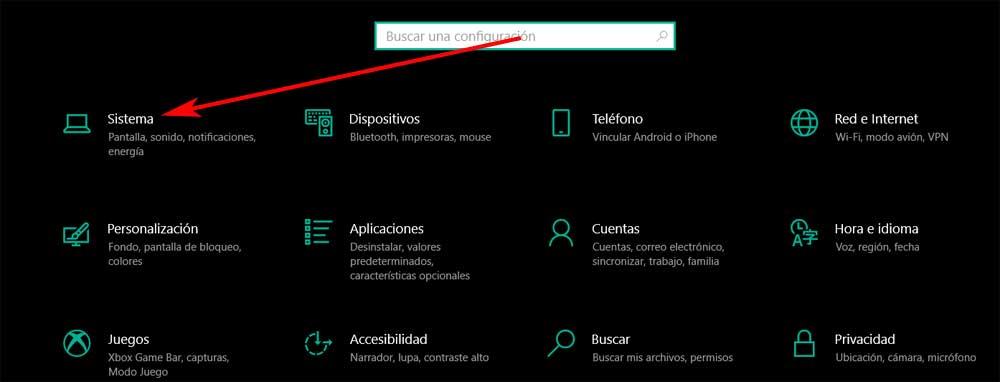
Pues bien, en el panel izquierdo nos vamos a encontrar con una buena cantidad de apartados que nos permiten personalizar el sistema operativo. En ese instante ya podremos hacer clic en el apartado de Sonido, que es el que nos interesa en este caso concreto. Por tanto, en la sección llamada Entrada, utilizamos el menú desplegable de Elegir dispositivo de entrada y seleccionamos el nuevo micrófono que deseamos usar por defecto de los que aparecen aquí.
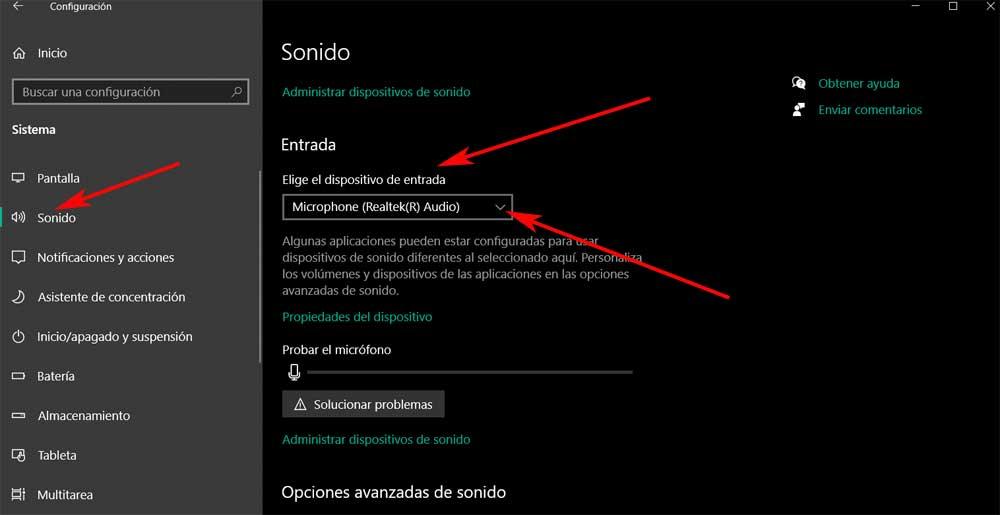
Una vez que hayamos completado estos pasos que os comentamos, ya estará hecho lo que buscamos aquí. Con esto nos referimos a que el micrófono que hayamos seleccionado, ya estará disponible como dispositivo de entrada predeterminado del sistema sobre el resto.
Cambiar el micrófono por defecto en el Panel de Control
Pero tal y como os comentamos antes, este no es el único método del que podemos echar mano en este sentido para cambiar el micrófono por defecto. Al mismo tiempo podemos utilizar el popular Panel de control de Windows para lograr esto que os comentamos. Por tanto, para cambiar la configuración del micrófono por defecto en el Panel de Control, tendremos que seguir los pasos que os describimos en estas mismas líneas.
Así, lo primero que hacemos en este caso concreto, es abrir el Panel de control como tal en Windows. Por ejemplo lo podemos localizar tecleando su nombre en el cuadro de búsqueda de la Barra de tareas de Windows. Así, en la nueva ventana que aparece, ahora nos tenemos que decantar por la opción de Hardware y sonido, donde pichamos. En ese momento hacemos clic en el enlace de Sonido. A continuación nos tenemos que situar en la pestaña llamada Grabar que se sitúa en la parte superior de la nueva ventana.
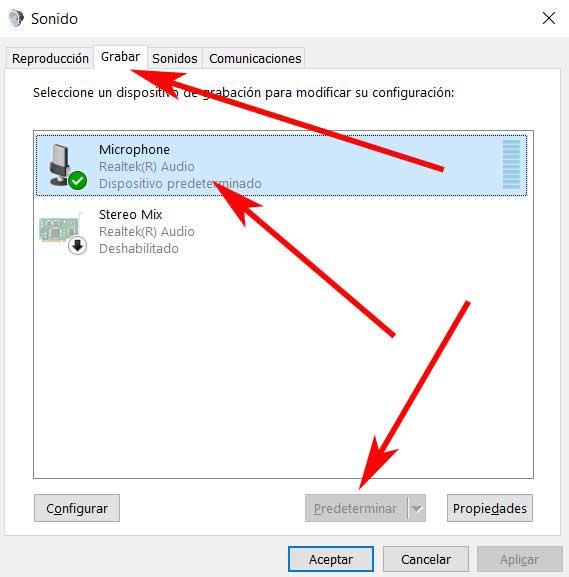
En ese instante ya tendremos la posibilidad de seleccionar el micrófono en concreto que deseamos establecer como predeterminado en nuestro PC con Windows. Para ello no tenemos más que seleccionarlo de entre los que aparecen en la lista, y pulsar en el botón de Predeterminar. Con esto logramos el mismo objetivo que vimos en el caso anterior desde la aplicación de Configuración.
Por tanto, aunque sean varios los dispositivos de entrada de audio que tenemos instalados en Windows, así podremos establecer como micro predeterminado el que más nos interese en cada caso.
Fuente: SoftZone https://ift.tt/2TN1T8K Autor: David Onieva
.png)
